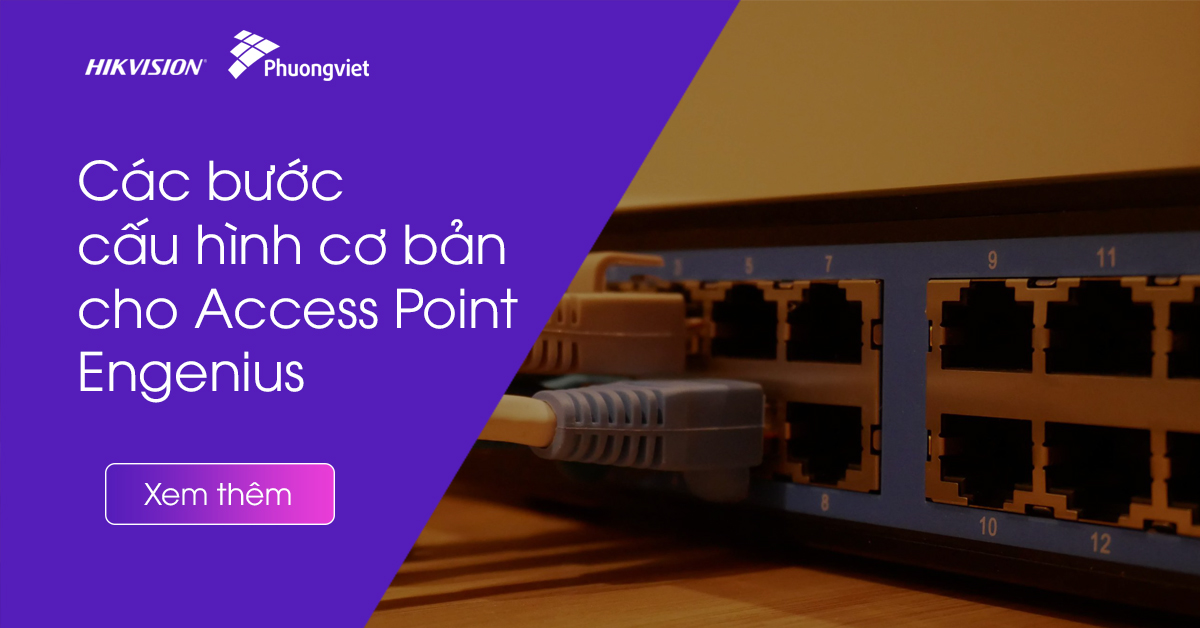
Login vào AP qua giao diện Web:
– Mặc định, AP EnGenius sẽ có địa chỉ IP là 192.168.1.1, kèm với đó là User/Pass: admin/admin kết nối trực tiếp AP với PC/Laptop qua cổng LAN thì sẽ phải đặt IP cho PC/Laptop cùng lớp mạng với AP (192.168.1.x và Subnet Mask là 255.255.255.0).
– Trường hợp AP được kết nối vào mạng LAN thì sẽ nhận IP từ DHCP Server (Modem/Router) cấp xuống. Ta có thể sử dụng phần mềm EnGenius Locator để dò tìm địa chỉ IP của AP.

– Sau khi Login vào thiết bị. Ta tiến hành kiểm tra và cấu hình theo nhu cầu thực tế.
– Để add thiết bị lên ezMaster để quản lý từ xa (Cloud), ta vào mục Management và nhập địa chỉ của ezMaster vào).

Cấu hình chạy độc lập:
– Thông thường, chúng ta sẽ để AP nhận IP động từ DHCP Server cấp xuống. Chúng ta có thể quản trị các AP trên hệ thống ezMaster từ xa, không cần login trực tiếp vào AP.
– Trong những mô hình lớn hoặc những trường hợp đặc biệt, cần quy hoạch cụ thể IP cho từng thiết bị, thì ta cần phải đặt IP tĩnh cho AP.
– Để đặt tĩnh, cho chọn Static IP, chọn DHCP nếu muốn AP nhận IP động bất kỳ.

– Tiếp theo là cấu hình Wireless.

– Cụ thể các mục có thể điều chỉnh như sau:
Device Name: Tên thiết bị để dễ quản trị, ví dụ như: phongkhach, phong101, hoitruong,…
Country/Region: Chọn quốc gia để xác định được tần sống sóng và công suất phát được quy định.
Operation Mode: Chế độ hoạt động của thiết bị. Nếu để làm bộ phát Wifi thông thường thì sẽ là Access Point, cũng là chế độ mặc định của thiết bị.
Chanel: Kênh wifi, điều chỉnh để giảm can nhiễu bởi các sóng wifi xung quanh.
Transmit Power: Công suất phát sóng của thiết bị. Điều chỉnh được khi bỏ tick ở mục Green bên cạnh chế độ hoạt động.
Client Limits: Giới hạn số lượng thiết bị kết nối trên mỗi băng tần.
– Tiếp tục là cấu hình tên và mật khẩu wifi.

– Ta vào mục Edit ở SSID muốn chỉnh sửa để cấu hình theo ý muốn.
– Đặt tên wifi và mật khẩu wifi theo ý muốn.

– Band Steering: điều hướng ưu tiên kết nối vào băng tần 5GHz.

– Quy định băng thông cho từng SSID hoặc cho từng User trong mạng Wireless.

Lưu ý: Sau khi chọn “Save” cấu hình trong quá trình cấu hình. Các cấu hình vẫn chưa được thay đổi. Góc trên bên phải màn hình, sẽ có mục “Changes”, ở đây sẽ thể hiện những thay đổi đang được đợi để Apply, chúng ta chọn mục này và Apply để tiến hành hoàn tất việc thay đổi cấu hình nhé.



